Tài khoản facebook của bạn bị hack hay do một lý do nào đó mà các bạn muốn xóa nó vĩnh viễn. Trong bài viết này, chúng tôi sẽ chia sẻ cho các bạn các cách xóa tài khoản facebook nhanh, dễ làm và hiệu quả.
Nội dung chính
Xóa tài khoản Facebook là gì?
Xóa tài khoản Facebook chính là thao tác xóa bỏ hẳn một account ra khỏi danh sách mạng xã hội. Sau khi thực hiện hành động xoá chúng, Facebook sẽ tiếp nhận yêu cầu và các bạn phải chờ trong vòng 30 ngày để Facebook xác nhận các bạn thực sự muốn xóa luôn tài khoản này.

Một khi bị xoá thì tài khoản đó sẽ vĩnh viễn biến mất và các bạn sẽ không tìm thấy bất kỳ một thông tin nào về chúng nữa. Đồng thời, Messenger hay các ứng dụng có liên kết với account đó cũng không thể sử dụng được.
Xóa tài khoản Facebook được chia thành 2 loại như sau:
- Vô hiệu hoá tài khoản: Đây là tuỳ chọn Facebook sẽ tạm thời ẩn tài khoản đi mà không phải xoá luôn. Các bạn cũng sẽ có thêm 2 sự lựa chọn khác để sử dụng trong trường hợp này. Thứ nhất là vô hiệu hoá tài khoản nhưng vẫn có thể chat được trên Messenger. Thứ hai là vô hiệu hoá tài khoản và không thể dùng được Messenger.
- Xoá tài khoản vĩnh viễn ra khỏi hệ thống: Trường hợp này account của các bạn sẽ không còn tồn tại nữa.
Cách xóa tài khoản Facebook vĩnh viễn nhanh, đơn giản
Dưới đây, chúng tôi sẽ hướng dẫn cách xóa tài khoản Facebook vĩnh viễn dành cho điện thoại, tablet, máy tính và cả laptop. Các bạn có thể tham khảo thêm để thêm nhé!
Xóa tài khoản facebook vĩnh viễn trên điện thoại và tablet
Dưới đây là các bước xóa Facebook vĩnh viễn dành cho điện thoại và tablet:
- Bước 1: Tại giao diện Facebook, các bạn vào biểu tượng 3 gạch ngang ở bên góc phải phía trên màn hình → Chọn “Cài đặt & Quyền riêng tư” → nhấn chọn “Cài đặt” → chọn tiếp vào phần “Quyền sở hữu và kiểm soát tài khoản”.
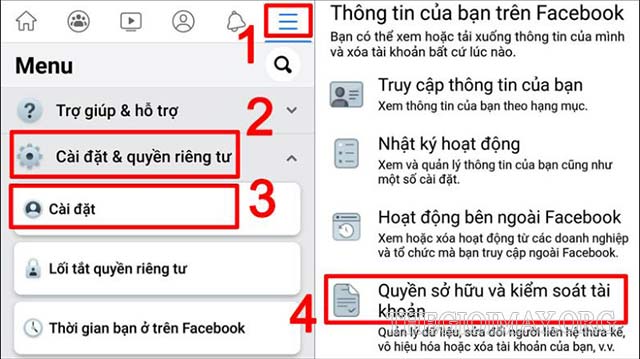
- Bước 2: Tiếp theo, các bạn chọn vào mục “Vô hiệu hoá và xoá” → sau đó “Chọn xóa tài khoản” → Rồi tiếp tục xoá tài khoản.
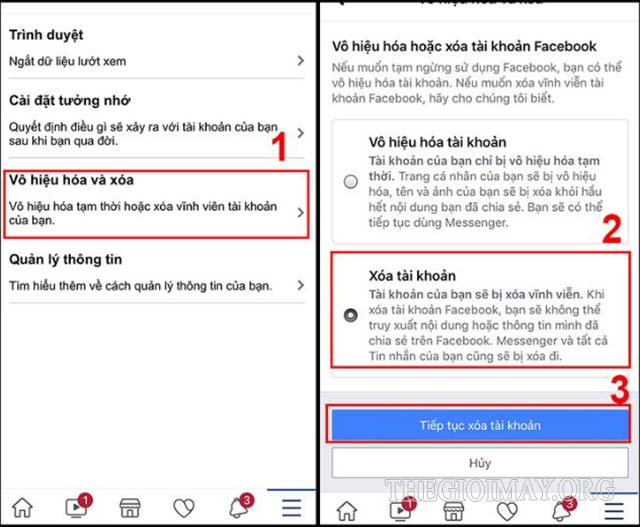
- Bước 3: Lúc này, các bạn chọn “Xóa tài khoản” → Nhập mật khẩu để xác nhận đây là tài khoản chính chủ → Rồi nhấn Tiếp tục.
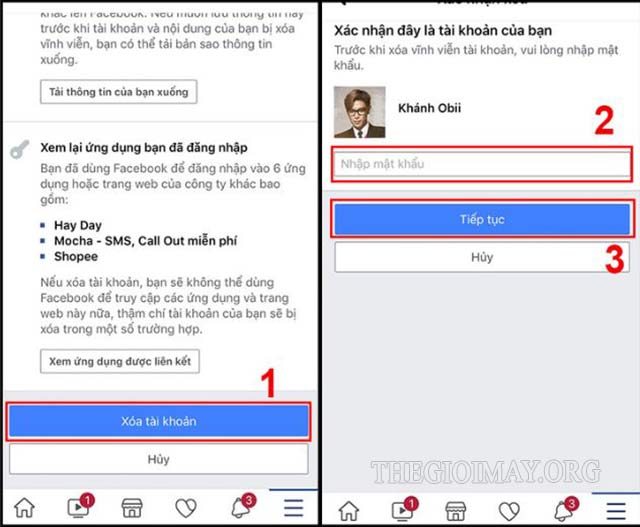
- Bước 4: Ở chỗ “Xác nhận xóa”, các bạn chọn “Xoá tài khoản vĩnh viễn”.
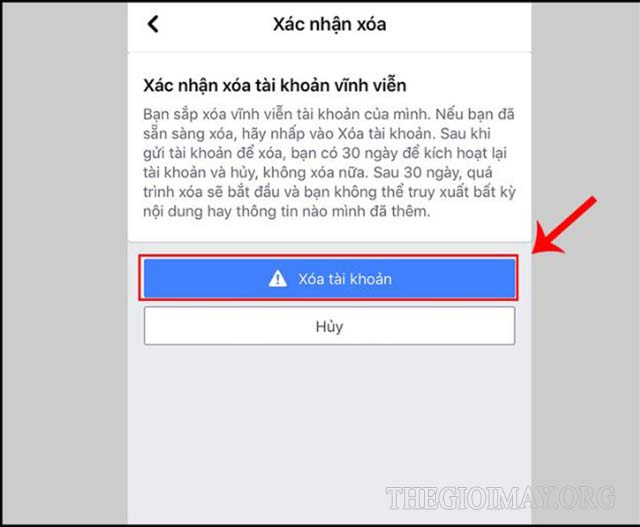
Xóa tài khoản facebook vĩnh viễn trên máy tính và laptop
Dưới đây là các bước hướng dẫn để các bạn xóa tài khoản facebook vĩnh viễn trên máy tính, laptop:
- Bước 1: Bên chỗ mũi tên ở góc phải phía trên của màn hình, các bạn chọn vào “Cài đặt và quyền riêng tư”.
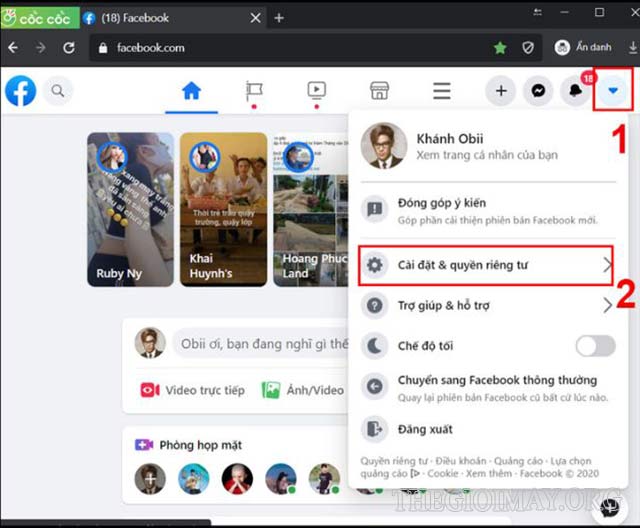
- Bước 2: Các bạn chọn tiếp vào phần “Cài đặt”.
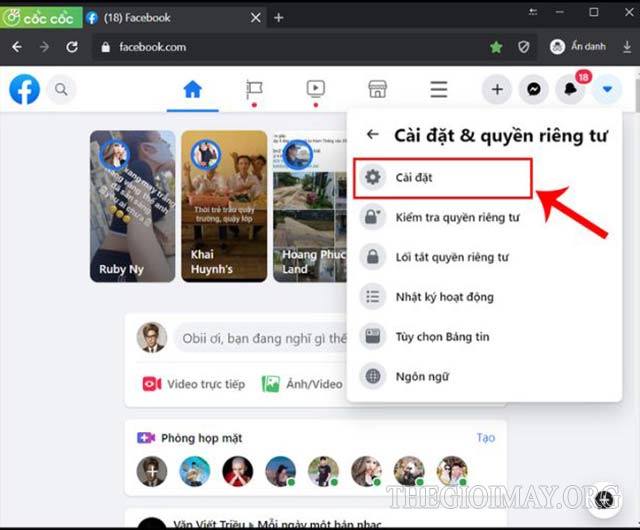
- Bước 3: Tại chỗ Thông tin của bạn trên Facebook ở mục Cài đặt, các bạn chọn mục Vô hiệu hoá và xoá → chọn Xem.
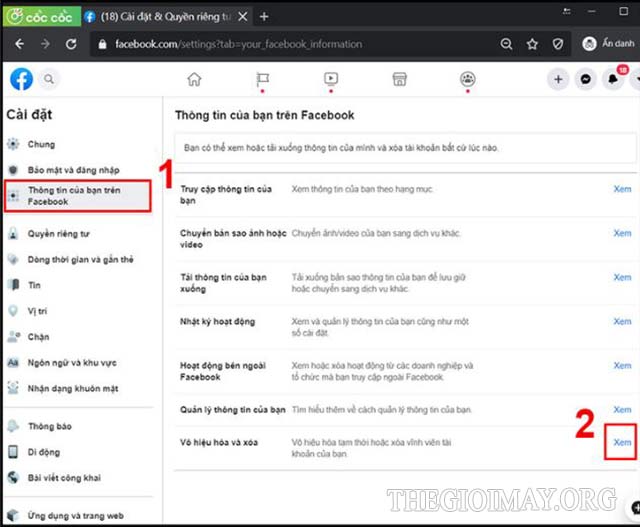
- Bước 4: Có 2 tùy chọn, các bạn chọn vào mục “Xóa vĩnh viễn tài khoản” → Tiếp tục xoá tài khoản.
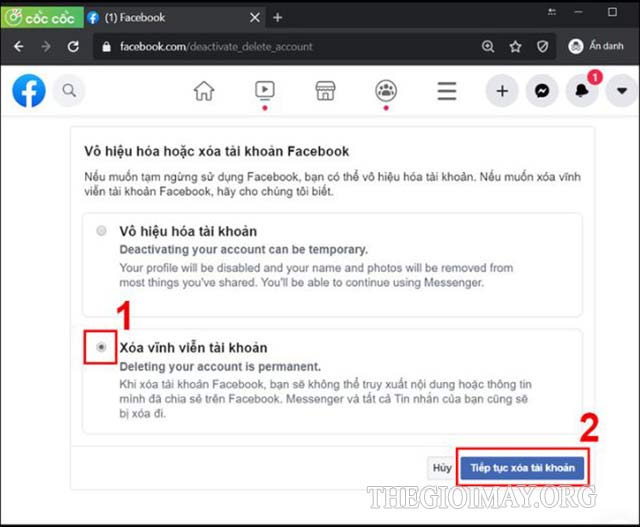
- Bước 5: Các bạn chọn “Xác nhận lại” để xóa tài khoản.
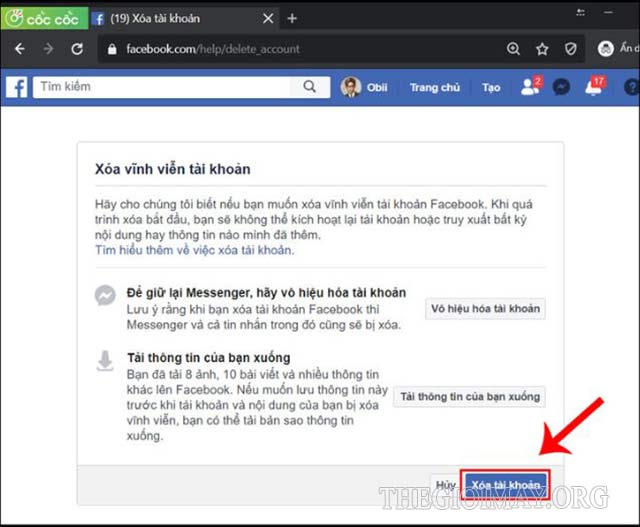
- Bước 6: Tiếp theo các bạn nhập mật khẩu để xác nhận đây là tài khoản chính chủ rồi nhấn Tiếp tục.
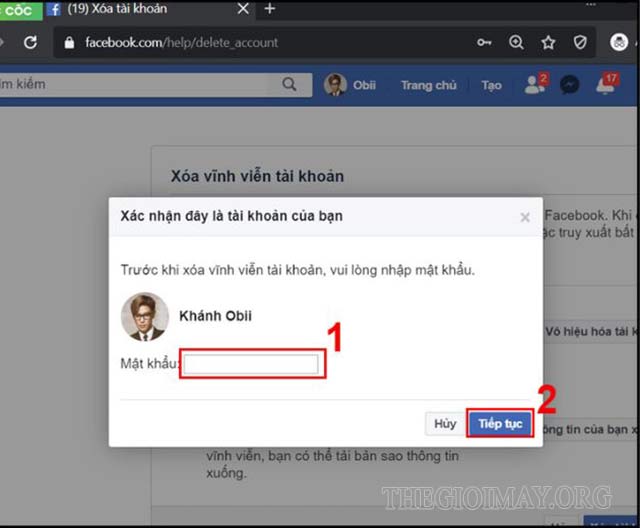
- Bước 7: Cuối cùng, các bạn chọn mục “Xóa tài khoản” là xong.
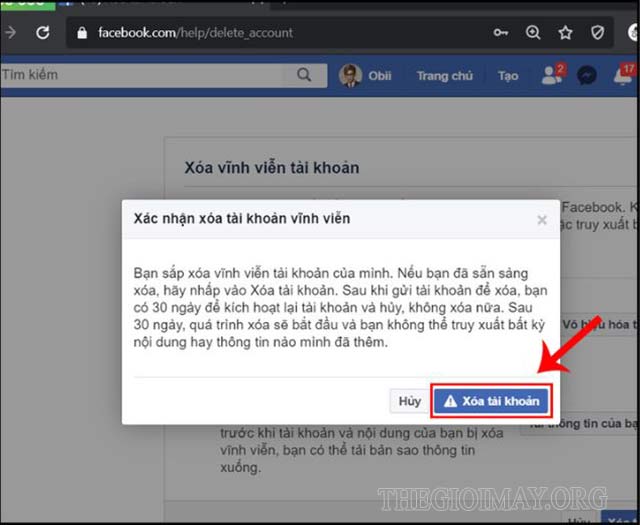
Cách xóa tài khoản Facebook của người khác mạo danh mình
Gần đây, đang có rất nhiều kẻ mạo danh nick Facebook người khác nhằm sử dụng vào những mục đích xấu. Vì vậy rất nhiều người tìm kiếm cách xóa tài khoản facebook của người khác đang mạo danh mình. Chúng tôi sẽ hướng dẫn các bạn xóa những tài khoản mạo danh này nhanh và dễ thực hiện qua các bước dưới đây:
- Bước 1: Vào trang cá nhân của tài khoản mạo danh mà mình muốn xoá và chọn phần Giới thiệu.

- Bước 2: Ngay chỗ phần “Tổng quan”, các bạn copy lại y hệt những thông tin đã hiện ra như ở hình dưới.

Tiếp theo, các bạn tạo phần thông tin này ở nick chính chủ của mình sao cho giống với acc của kẻ đã giả mạo danh với tỉ lệ cao nhất có thể. Đây là bước vô cùng quan trọng, mang tính quyết định các bạn có thể xóa được acc kia hay không.
- Bước 3: Avatar của bạn cũng để giống với acc của bên đó. Avatar có hình người thì sẽ có tỉ lệ chuẩn xác cao hơn so với những hình khác như: đồ vật, anime,… hay avatar do Facebook mặc định.

- Bước 4: Các bạn sao chép toàn bộ thông tin của mình rồi vào lại trang Facebook mạo danh của họ → nhấn vào dấu 3 chấm và chọn Gửi phản hồi hoặc báo cáo trang cá nhân này.
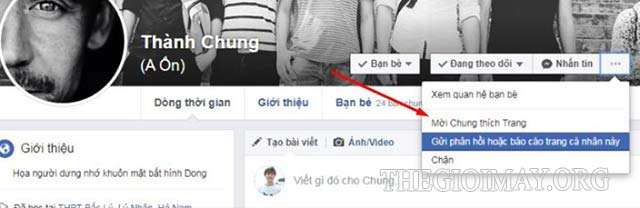
- Bước 5: Các bạn chọn “Giả mạo người khác” → chọn “Tôi” ngay chỗ câu hỏi của facebook “Họ đang giả mạo ai?” → nhấn Gửi.
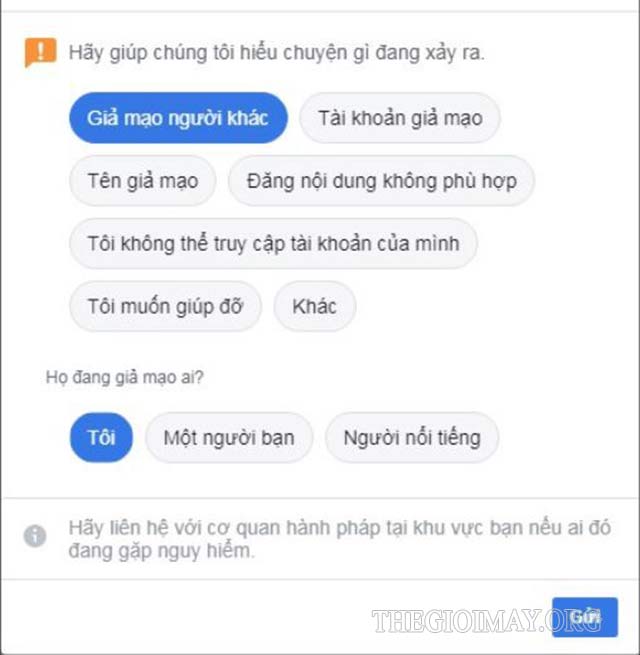
- Bước 6: Một thông báo khác sẽ báo về facebook của các bạn. Lúc này, các bạn chỉ cần chờ đợi kết quả nữa là xong.
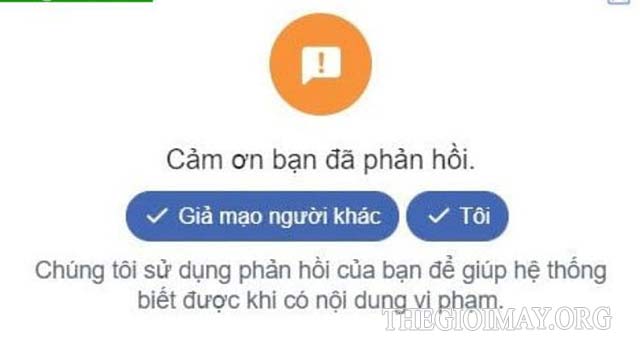
Cách xóa tài khoản Facebook bị mất
Chẳng may tài khoản của các bạn không thể truy cập được vì một lý do nào đó mà các bạn muốn xóa luôn nick này đi. Vẫn sẽ có cách để xóa tài khoản Facebook này bị nhưng các bạn phải có quyền truy cập vào chúng. Dưới đây là 3 cách mà các bạn có thể thử:
Khôi phục lại mật khẩu Facebook
Các bạn truy cập vào trang https://www.facebook.com/login/identify để tìm kiếm tài khoản của mình. Sử dụng email hay số điện thoại mà các bạn đã từng sử dụng để tạo ra acc này. Thông thường nếu các bạn đi theo lộ trình này thì tên tài khoản cũng sẽ xuất hiện hoặc không. Nếu như không nhìn thấy nó thì các bạn hãy nhấp vào mục “I’m not on this list”. Lúc này, các bạn sẽ được nhắc là hãy nhập tên của một người bạn rồi tìm kiếm lại.
Khi đã tìm được account cũ, các bạn có thể chọn gửi mã tới số điện thoại hay email bất kỳ đã liên kết với nick của mình. Nếu các bạn không nhớ mình đã dùng email nào, Facebook sẽ hiển thị một phiên bản đã được che bớt lại để gợi ý cho bạn. Sau khi đăng nhập vào được thì các bạn thực hiện xóa tài khoản của mình như những bước ở phần trước.
Sử dụng tính năng Bạn bè đáng tin cậy – Trusted Friends
Tính năng Trusted Friends được ra mắt vào năm 2013, cho phép người dùng truy cập vào tài khoản của mình trong trường hợp quên thông tin đăng nhập và cần “Bạn bè đáng tin cậy” cung cấp lại mã cho.

Lưu ý: Các bạn phải thiết lập chúng trước cho account của mình thì sau này khi quên thông tin mới có thể sử dụng được.
Tiếp theo, các bạn nhấp vào mục “Reveal My Trusted Contacts” và nhập đầy đủ tên của những người bạn liên hệ đáng tin. Facebook sẽ cung cấp URL cho 1 trong số 3 người bạn đó để lấy mã. Lúc này, các bạn cần liên hệ với họ và cấp URL đó cho họ là xong. Sau khi đã đăng nhập lại được, các bạn có thể xóa luôn account của mình.
Báo cáo tài khoản cũ là giả mạo
Các bạn có thể làm theo hướng dẫn ở “Cách xóa tài khoản Facebook của người khác mạo danh mình” phía trên để xóa nick trong trường hợp này.
Có thể bạn quan tâm:
- Cách bật chế độ theo dõi trên facebook đơn giản, dễ làm
- Hướng dẫn tạo tài khoản Icloud trên máy tính và điện thoại
Những điều cần lưu ý khi xóa tài khoản Facebook vĩnh viễn
Dưới đây là một số điều mà các bạn cần lưu ý khi xóa tài khoản fb vĩnh viễn:
- Một khi đã xóa thì các bạn không thể kích hoạt lại tài khoản được nữa.
- Không sử dụng được Facebook Messenger sau khi đã xóa.
- Tất cả các thông tin đều sẽ bị xóa vĩnh viễn, các bạn sẽ không thể lấy lại được bất kỳ một nội dung nào.
- Không thể chạy Ads ở trên các Fanpage mà facebook đó đang sở hữu. Nếu không muốn Fanpage bị xóa thì các bạn cần phải cấp quyền quản trị cho acc khác.
- Sau khi xóa nick thì tin nhắn đã gửi cho bạn bè lúc trước vẫn được hiển thị.
- Khi tiến hành xóa vĩnh viễn, các bạn không đăng nhập hay có bất kỳ thao tác nào khác liên quan tới account trong vòng 14 ngày. Đồng thời nên đăng xuất khỏi các thiết bị khác để xóa bỏ dữ liệu tránh trường hợp vô tình đăng nhập ngoài ý muốn khiến tài khoản không thể xóa được.
Hy vọng bài viết mang đến những thông tin hữu ích để các bạn có thể biết được cách xóa tài khoản facebook theo mong muốn. Nếu có vấn đề gì cần thắc mắc trong quá trình thực hiện, các bạn hãy bình luận ở bên dưới để được chúng tôi giải đáp chi tiết nhất nhé!




